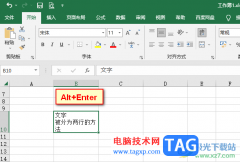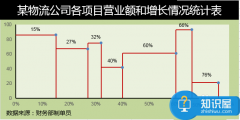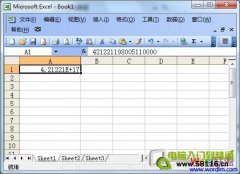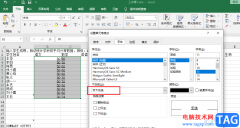excel表格是一款非常好用的数据数据软件,在Excel表格中除了可以编辑和处理数据,如果有需要我们还可以适当调整表格样式。如果我们希望在Excel表格中将虚线调整为实线效果,小伙伴们知道具体该如何进行操作吗,其实操作方法是非常简单的。我们只需要选中区域后按Ctrl+1键打开设置单元格格式窗口,在其中的“边框”栏选中实线效果,然后应用到外边框和内部边框效果,就可以实现想要的效果了。操作起来其实是非常简单的,小伙伴们可以操作起来。接下来,小编就来和小伙伴们分享具体的操作步骤了,有需要或者是有兴趣了了解的小伙伴们快来和小编一起往下看看吧!
操作步骤
第一步:打开Excel表格,选中需要将虚线设置为实线的单元格区域;
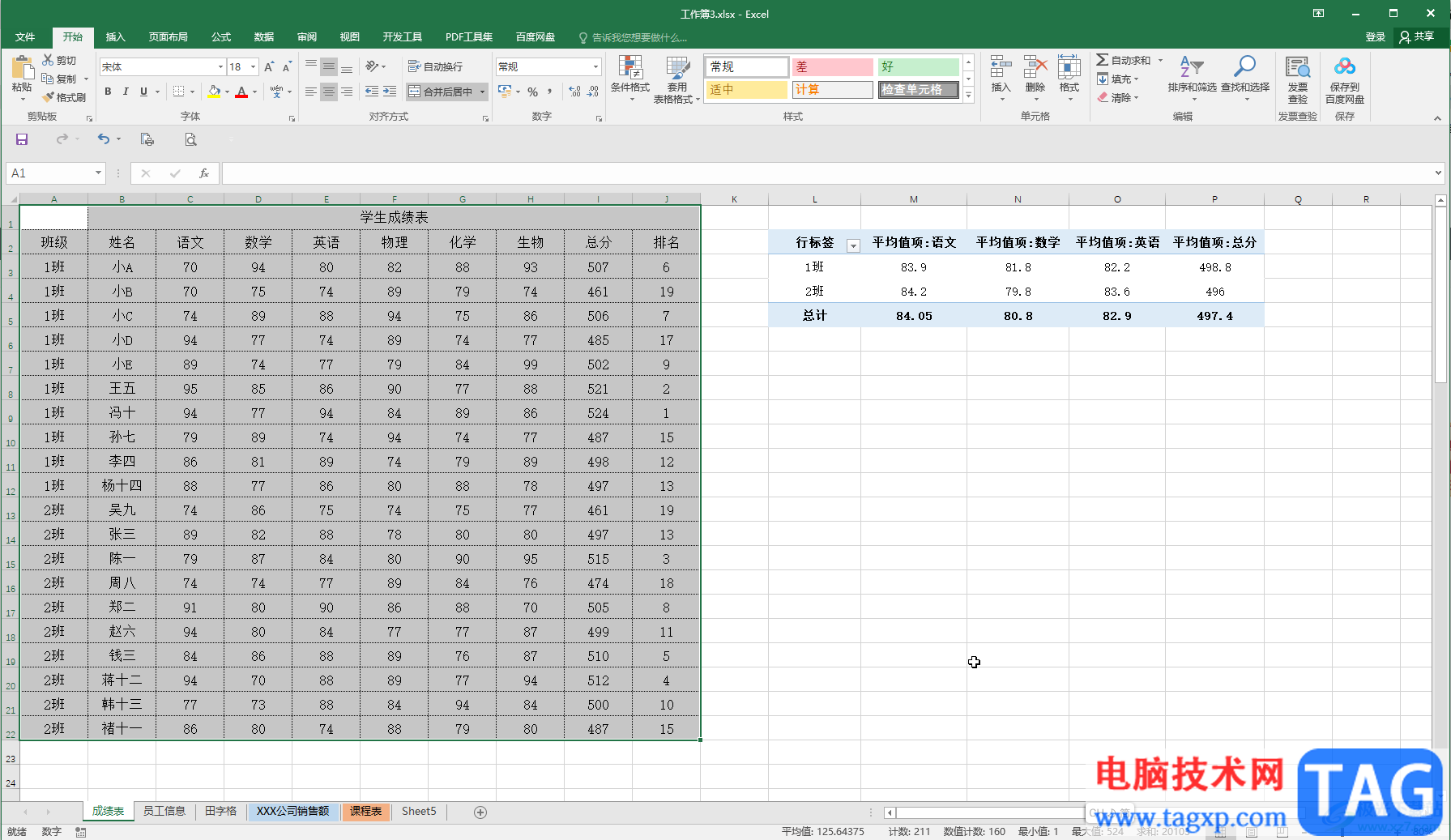
第二步:按Ctrl+1键,或者右键点击一下,在子选项中点击“设置单元格格式”;
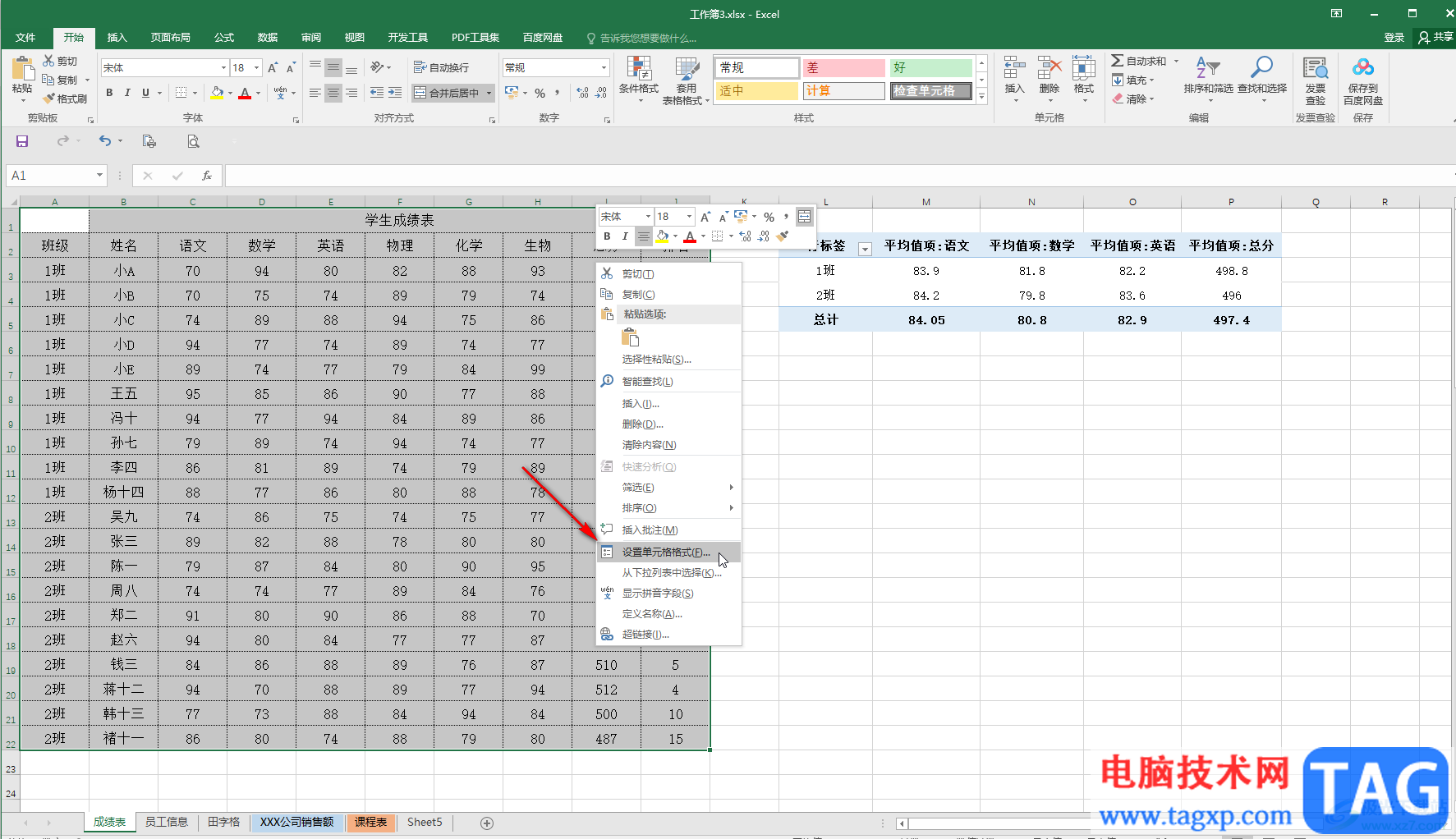
第三步:在打开的窗口中点击切换到“边框”栏,在左侧点击选择实线效果,然后点击“外边框”和“内部”按钮,可以在下方看到预览效果,然后点击“确定”;
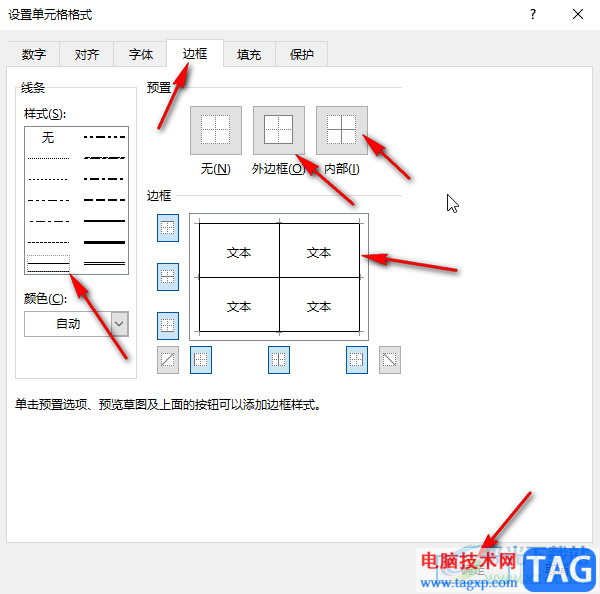
第四步:就可以看到成功将表格的虚线效果变成实线效果了;
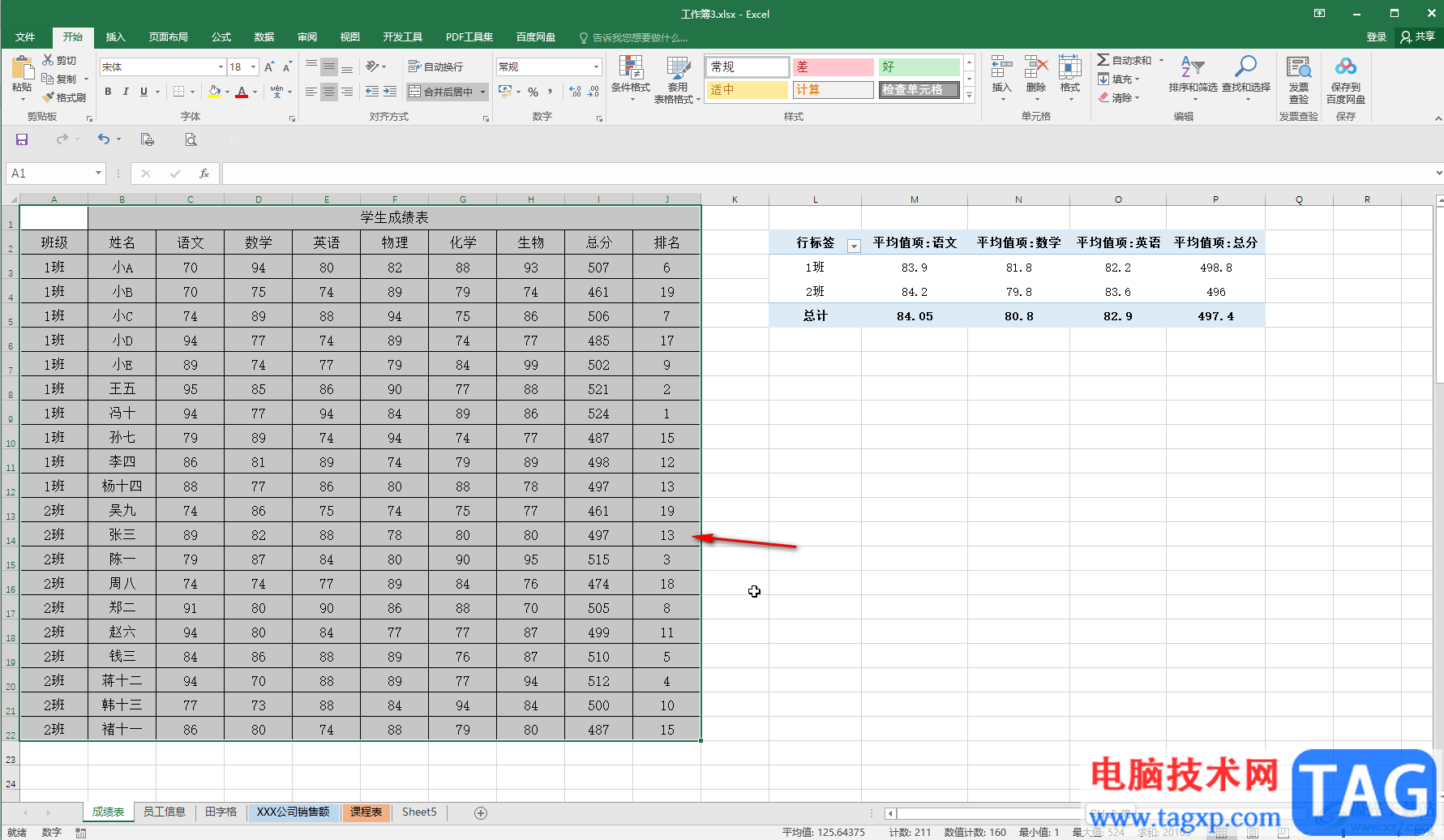
第五步:在打开的窗口中,如果有需要我们还可以适当调整边框线的颜色等参数。
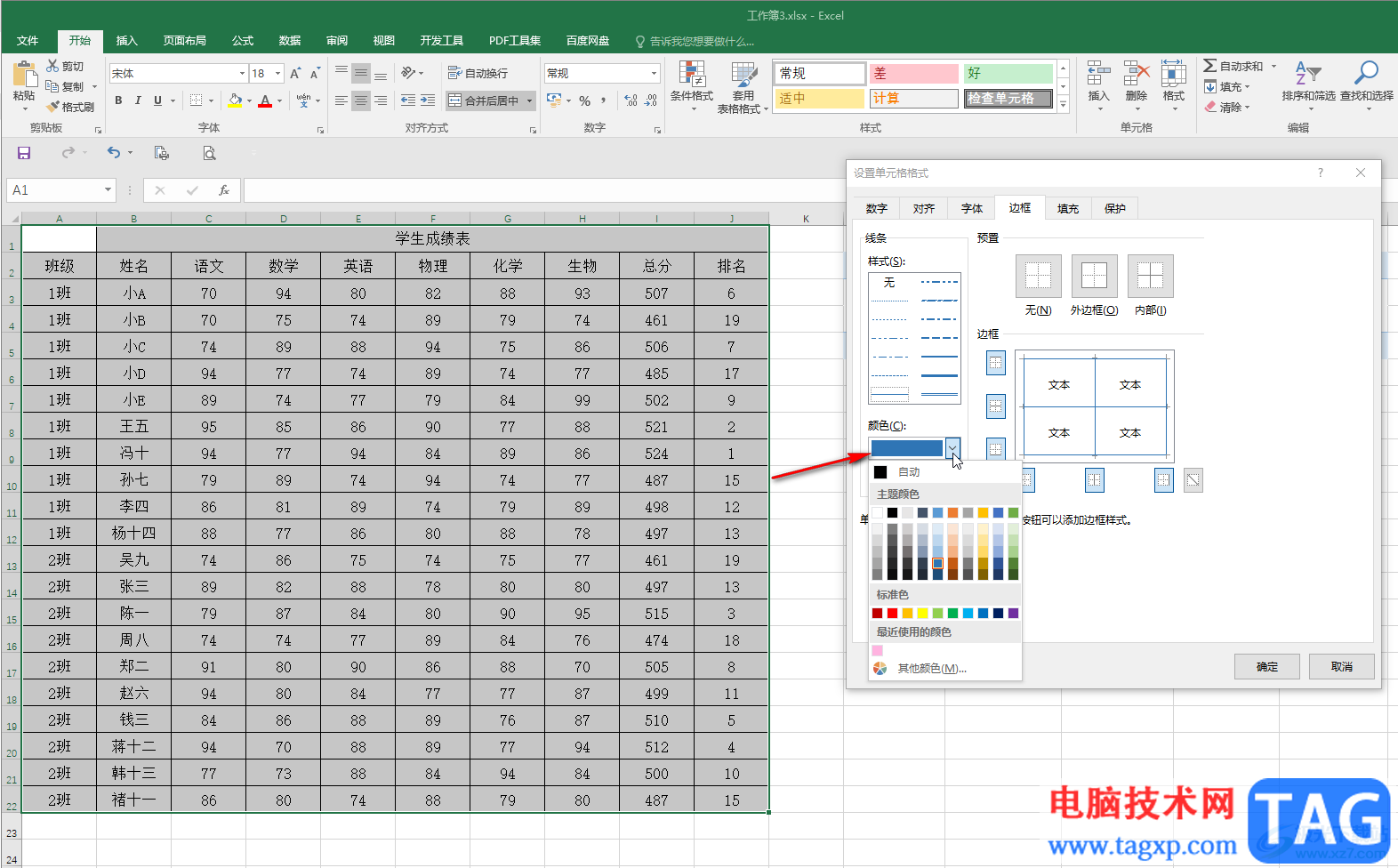
以上就是Excel表格中将虚线边框效果调整为实线边框效果的方法教程的全部内容了。以上操作步骤都是非常简单的,小伙伴们可以打开自己的Excel表格后尝试动手操作起来。